

作者:Adela D. Louie, 最近更新:May 19, 2022
人們經常遇到的困境之一是缺乏存儲或空間。 除非您已釋放設備上的一些空間,否則您無法存儲其他文件。 還有,你知道嗎 最近在 iPhone 上刪除的位置? 如果您當時是 iPhone 的用戶,您將知道此文件夾包含您設備上所有已刪除的媒體。 此外,我們還知道媒體文件始終佔據我們設備存儲空間的最大部分。 正因為如此,我們可能會認為它隱藏了我們設備的大部分存儲空間,因為存儲在其上的已刪除媒體文件實際上並未從您的設備系統中消失。
在這種情況下,如果您有要保存的重要文件或要在設備上安裝的一些基本應用程序並自己嘗試,上述情況可能會阻礙您這樣做。 作為回報,您必須急於確定最近在 iPhone 上刪除的位置,以及必須在此文件夾上執行什麼解決方案才能擁有一些可用於存儲其他重要文件或數據的可用空間。
第 1 部分:iPhone 上最近刪除的文件夾在哪裡?第 2 部分:如何永久刪除 iPhone 上最近刪除的文件夾?第 3 部分:獎金。 如何在 iPhone 上恢復照片或視頻?第 4 部分:總結一切
如果您更新了設備的 iOS,您可能會認為您最近刪除的文件夾丟失了,因為它尚未包含在您的主相冊列表中。 其實,如果你已經更新到 iOS 12,而且你沒有好好觀察或觀察,你可能會問最近在 iPhone 上刪除了哪裡。
它仍在照片應用程序中,您只是在“其他相冊”標題下有一個不同的標題。 除了最近刪除的文件夾,您還會看到 Hidden 文件夾和 Imports 文件夾。
以下是在處理最近刪除的文件夾時必須注意的基本事項。
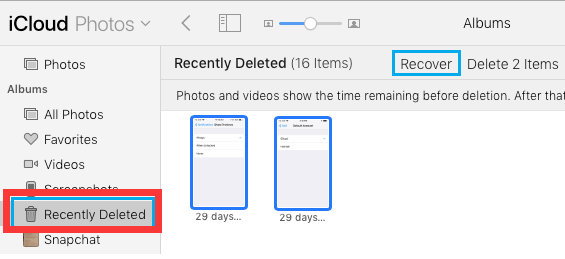
現在我們知道了最近在 iPhone 上刪除的位置,接下來您必須知道的是如何 永久刪除 iPhone 上的信息 所以你有足夠的空間來存儲其他文件。 我們很幸運能夠在技術領域取得永無止境的成功,從屢獲殊榮的創新到能夠真正幫助我們改善生活方式的軟件。
最著名的之一,非常有用,因為我們將使用它來永久刪除最近刪除的文件夾中的數據和媒體是 FoneDog iPhone 清潔劑. 此工具將擺脫您不再需要的文件,這些文件通常被稱為“垃圾”文件,以便能夠在手機上騰出空間,同時避免設備速度變慢並避免可能對手機造成的不良影響它運作的方式。
這款 iPhone Cleaner 與所有 iDevices 兼容,可以使用 Windows 和 Mac 計算機進行訪問。 這款 iPhone Cleaner 有很多不錯的功能。 您可以選擇某些文件並將其刪除,也可以使用“刪除所有數據” FoneDog iPhone Cleaner 的功能可刪除您的所有數據並 清理你的 iPhone 系統存儲 只需輕輕一按。 除了這兩個,您還可以使用 FoneDog iPhone Cleaner 備份您的所有數據,恢復您的數據,並有效地將您的數據從一台設備傳輸到另一台設備。
要使用 FoneDog iPhone Cleaner,您必須首先將其下載並安裝在您的個人計算機上。 然後,使用電纜將設備連接到您已下載並安裝 FoneDog iPhone Cleaner 的計算機,並查看您設備的詳細信息,點擊“快速掃描”。 如果您想了解更多有關您設備的信息,您也可以點擊“更多信息“。
如何使用 FoneDog iPhone Cleaner 永久刪除設備上“最近刪除”文件夾的內容?
在幾分鐘內,您現在可以永久刪除“最近刪除”文件夾的所有內容,並且將有足夠的空間來滿足您需要保存的其他文件或需要安裝的應用程序。

如果您突然改變主意,很容易在 iPhone 上恢復已刪除的照片和視頻。 這實際上是 30 天恢復期的目的,也就是存儲在“最近刪除”文件夾中的媒體文件的保留期。 30 天恢復期結束後,您將無法恢復媒體文件, 除非你把它們保存在你的 iCloud帳戶 還可以。
恢復媒體文件所需要做的就是知道iPhone上最近刪除的位置,然後打開它。 啟動文件夾並最終選擇要恢復的媒體文件後,在它們上打上標記,特別是複選標記,然後您將看到兩個選項,一個是永久刪除它們,另一個是點擊恢復並將它們全部恢復到您的設備上。 您將能夠在 iPhone 的“照片”應用程序上看到您選擇恢復的所有媒體文件。
人們也讀如何從 iPad 中刪除照片 - 簡易指南如何刪除 Outlook 電子郵件帳戶:指南
了解設備上文件的位置非常重要,這是您必須解決和定位的事情之一,以便能夠擺脫隱藏在 iPhone 上的媒體文件。 這些文件經常被忽略,因為我們認為它們已經從我們的設備系統中消失了。 但我們幾乎不知道它們仍在 iPhone 上,我們沒有註意到這個文件夾已經積累了我們設備存儲的最大部分。
另一方面,我們為您提供了一種輕鬆回答“最近在 iPhone 上刪除了哪裡”的方法,以及您可以刪除其中存儲的媒體文件的解決方案。 並且通過使用 FoneDog iPhone Cleaner,您無法刪除所有這些導致設備丟失大量存儲空間的垃圾文件。 我們還與您分享了一種方法,您可以在“最近刪除"文件夾,以防您後悔刪除它們。
我們希望我們能夠幫助您回答您的問題,並提供更好的解決方案,以解決您在設備或 iPhone 存儲管理方面的困境。 在這種情況下,最好參考我們今天擁有的最有效的 iPhone 清潔器,FoneDog iPhone 清潔器,它絕不會以任何方式錯你!
發表評論
留言
熱門文章
/
有趣無聊
/
簡單難
謝謝! 這是您的選擇:
Excellent
評分: 4.4 / 5 (基於 109 個評論)